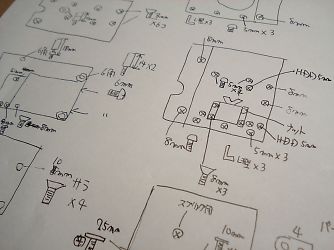��SHARP X68000�� Windows�p�\�R������ւ̓��̂�P�O
���h����
�h���̓���Ɏ�Ԏ���āA������Ǝ��Ԃ��o���Ă��܂��܂�����
�P�[�X�̓h�������܂��B
���삵���P�[�X�́A���̉������œh�����܂��B
�T�[�t�F�C�T�[�A�T�t�p�V���i�[�A�T�t�p�d���܁A���h���A���h���p�V���i�[�A�������܁A�N���A�[�A�N���A�[�p�V���i�[�A�N���A�p�d���܂��A
��������ɏ��������Ĕ����Ă��炢�܂����B��ԋ�J�����̂́A�h��������ʂ��ӊO�Ƃ��X�ł͔����Ă��Ȃ��������Ƃ������肵�܂��B

�ʂ͑傫���ł������g�̓h���͏������������Ă܂���B |

���܂ŃX�v���[�K���͋z�グ�����S�Əd�͎���
1�������L���Ă��Ȃ������̂ŁA����̓h���p��
�O����~���������d�͎��^�C�v���Q�V���ɍw�����܂����B |

�O���珊�L���Ă����u�f�W�^���͂���v���g����
�������猾��ꂽ�ʂ�̔䗦��
�d���܂�V���i�[�������܂����B |
��

�u���[�V�[�g��~���ēh���̏��������܂��B |

����A�p�e���肵���P�[�X�ɉ��h�����܂��B |

���N�Ԃ�ɃT�t����̓h�������������ł��B |
��

���F���p�e���g���čׂ����������C�����܂��B |

�p�e���y�^�y�^�ƋC�A�̕����߂܂��B |

�ׂ����C�A�����X�ɂ������̂ōX�ɏC�����܂��B |
��

����������_���ēh�������Ă���̂Ŋ������ǂ��ł��B |

�T�t��Ԃőe���ڗ����Ȃ��Ȃ����̂ō����h�����܂��B |
��

�����h������̂͋��ł��˂��`�@���肳���ڗ����܂��B |

�����Ă��Ȃ��̂Ńe�J�e�J�ł����A�������u���b�N�ɂȂ�\��ł��B |
��
���P�[�X�ɕ������ꁥ
����̂��Ƃł�����������̕��@�ɂ͔Y�݂܂��B���i�ł̂悤�ȃV���N����ɓ���܂����A
�f�l���P��Ő�������Ƃ͎v���Ȃ��̂Ń��X�N����ō�����J�b�e�B���O�V�[�g���g���ăV���N������ۂ������Ɏd�グ�����Ǝv���܂��B

GIMIC�P�[�X�p�Ɏg�������S���T�C�Y�ύX���܂��B |

�N���t�g���{���g���Ĕ����J�b�e�B���O�V�[�g���ׂ����J�b�g���܂��B |

�s���Z�b�g�ŗ]�v�ȕ��������܂��B |
��

�]�ʃV�[���Ƀ��S������]�ʂ��܂��B |

���̕��������l�ɓ]�ʂ��ď��������ł��B |

���s���Ȃ��悤�ɐ^���ɒ��J�Ƀy�^���Ɠ\�t�� |
�O�������������P�[�X(GIMIC�p�P�[�X)�ɔ�ׂ�Ƒ傫���P�[�X�������̂ŁA�w�U�W���S�̉��ɋ@�햼������Ă݂邱�ƂɁE�E�E
�w�U�W�V���[�Y�ň�ԓ��ꂽ�u�d�w�o�d�q�s�v�V���[�Y�̌�p�@����ۂ������Łu�d�w�o�d�q�s�V�v�ɂ��Ă݂܂����B
��
���N���A�[�h����
�������܂��������N���A�[�������h�������P�[�X�ɓh�����܂��B
�J�b�e�B���O�V�[�g�̔��������������̃N���A�[�h�������邱�Ƃŕ\�ʕی�ɂȂ��Ĕ�����Ȃ��Ȃ�܂��B

����Ȃ�ɉ������ɂȂ�܂����B |

���ʂ�w�ʂɂȂ�P�[�X���Y��ɍ����Ȃ�܂����B |

�������̃P�[�X�������Ȃ����畵�͋C�ŏo�܂����B |
��

�}�U�[�{�[�h���Œ肷�镔�����h������ |

��ʃp�l�����h�����Ă݂܂����B |
�������܂�����䗦�ɔY�݂܂������A
����͔����Ȃ邭�炢�K�o����
�������܂��N���A�[�ɍ����Ă݂܂����B
����Ȃ�ɉ������ɂȂ����̂Ŗ����ł��B
���܂ō��h���ƌ�����
�u�s�b�`�u���b�N�v���g���Ă��܂�����
����͂��傱���ƒ��F���ۂ����ɂ��܂����B |
��
���g���ā`�z����
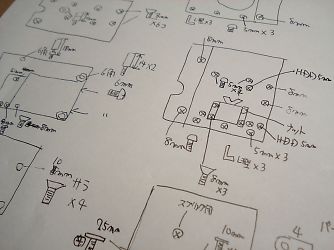
�������O�ɏ������l�W��t�p�̐����} |
���P�����ȏ�o�Ƒg���Ď菇��
�l�W�̒����A��ނȂNJ��S�Y��Ă����̂�
�������O�ɋ�J���ď�������t���p��
�����}���A�����[�[�����ɗ����܂����B
(�����̎����ɂ��肪�Ƃ����Ċ����ł�)
�@�l�W���J�b�g����H���������������
���m���ĂȂ���ł����˂��`
�J�b�g�������ӂ̃l�W�R�������Ȃ�̂�
������ƕs���������肵�܂��B��
|

�s�b�^���ȃl�W�����������̂ōH����g���ĉ��H�� |
��

�}�����Ȃ��珇�Ԃ��ԈႦ�Ȃ��悤�ɑg���Ē��` |

����蕔���͔��������Ȃ����t�����E�E |

�}�U�[�{�[�h���P�[�X�Ƀl�W�~�߂��܂��B |
��

��̃P�[�X�����ƍ��� |

DVD�h���C�u�����P�[�X�Ɏ�t�� |

�ꕔ���̃p�[�c����t�� |

�X�Ƀ`���[�i�[����̕����ɓ���܂��B |
��

�t�@������t���Ĕz�����܂��B |

�d����ׂ����z����ڑ����` |

�}�U�[�{�[�h�֍X�ɔz�����` |

�}�U�[�{�[�h�����t�^���܂��B |
��

DVD�h���C�u���̔z�����I��点�܂��B |

�ꕔ���̃X�s�[�J�[���Œ肵�܂��B |

��ɗ��ʃe�[�v���g���ăX�s�[�J�[���Œ� |
��

���\�d�v�ȃS�������P�[�X��Ɏ�t���܂��B |

���ʃe�[�v�ŃS�������Œ� |
�d���P�[�u�����ʂ�USB�P�[�u���Ȃ�
�����P�[�X�����X�ɋ����Ȃ�܂����B
����S-ATA�P�[�u���͕t���̒����P�[�u����
���̂܂ܗ��p�����̂Ŗ��ʂɈ�����
����������H�v�����܂����B
���̃P�[�X�g���Ɣz�������łP�`�Q���Ԓ��x
��₵�ĈӊO�Ɣ��܂����B
����ŁA���Ȃ����삵�Ă����Ə�����܂����A
�ēx�������邱�Ƃ����͔��������ł��ˁB |
�S�Ă̍�Ƃ��I������̂ŁA�L�O�B�e�Ɠ���`�F�b�N�Ƃv�������������V���C���X�g�[������Ί����ł��B
���̑������uSHARP X68000�� Windows�p�\�R������ւ̓��̂�P�P(������)�v�ŏЉ�܂��B
-------------------------------------------------------------------------------------------------------------
�߂�